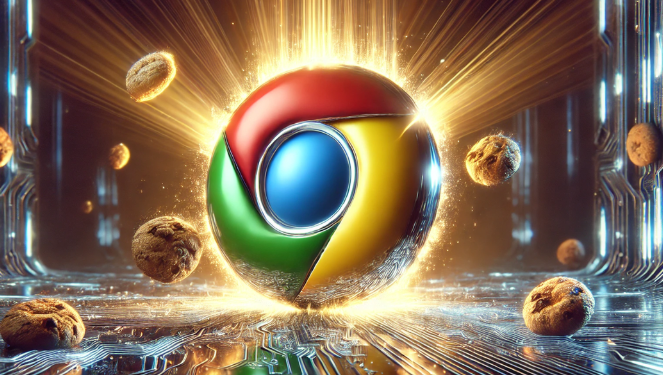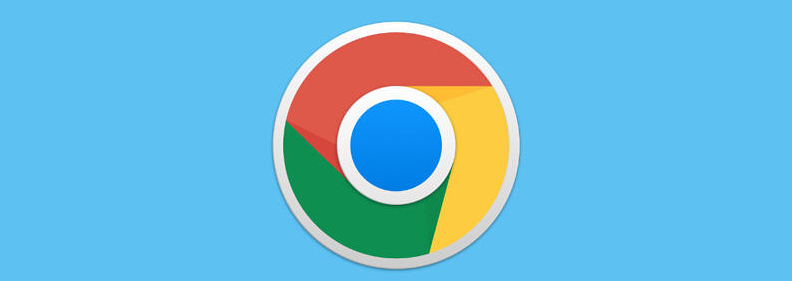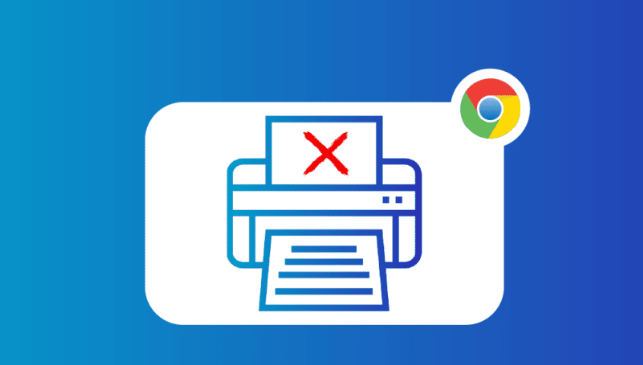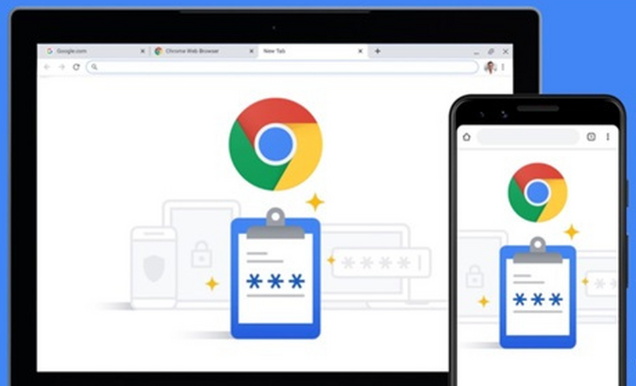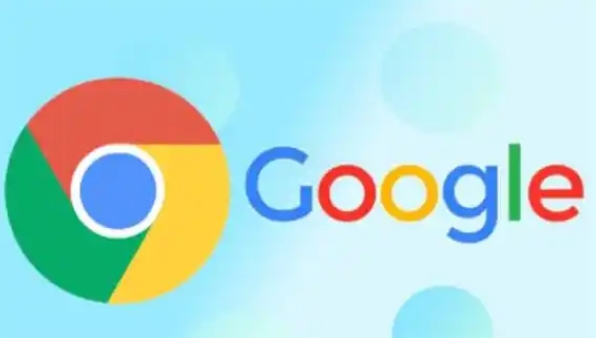教程详情
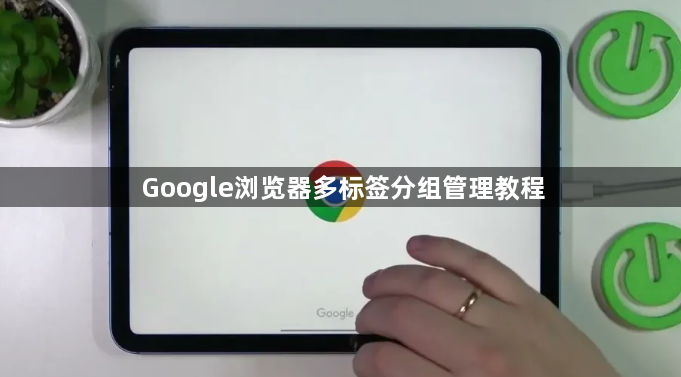
1. 启用标签分组功能:由于标签分组功能是Chrome浏览器的实验性功能,需要手动开启。在浏览器地址栏中输入chrome://flags/tab-groups并回车,找到“Tab Groups”选项,将其右侧状态从“Default”或“Disabled”更改为“Enabled”,然后重启浏览器。
2. 创建新的标签组:打开多个标签页,右击想要加入新组的标签页,从弹出菜单中选择“向新群组中添加标签页”,这将创建一个新的标签组,并将该标签页加入其中。点击新创建的标签组旁边的彩色圆圈或空白处,可弹出设置菜单,能为标签组输入名称,并选择颜色来区分不同组。
3. 添加更多标签页到组:若要将更多标签页添加到同一组,可右击这些标签页,选择“添加到现有组”,并从下拉列表中选择要加入的组,也可直接将标签页拖到已创建的标签组上。
4. 管理标签组:点击标签组旁边的彩色圆圈或名称,可展开或收起该组。要移除某个标签页,右击该标签页,选择“从组中移除”。若需关闭整个标签组,右击组名,选择“关闭群组”。